- Seguridad
- Privacidad
- Rendimiento
Cómo evitar el búfering de vídeo
No hay nada más molesto cuando está viendo un vídeo que sufrir interrupciones de búfering o encontrarse otros problemas de búfering. Aquí le explicamos cómo ahorrarse dolores de cabeza, desde soluciones inmediatas (¿el hotel tiene mala conexión?) hasta las mejores opciones para resolver el problema a largo plazo.

Escrito por
Andy Patrizio
Fecha de publicación enero 30, 2020
Fecha de publicación enero 30, 2020
Este artículo contiene
Este artículo contiene
El búfering de vídeo es una consecuencia no deseada de la transmisión de vídeo. Cuando vemos una película en el televisor, esperamos una señal continua e ininterrumpida. Sin embargo, la transmisión de vídeo es otro asunto. Cuando vemos un vídeo, incluso un sencillo vídeo de YouTube, podemos sufrir problemas de búfering. En este artículo explicamos qué sucede y mostramos cómo detener o minimizar el búfering cuando vemos una película o un programa de televisión mediante una transmisión en línea.
Cómo evitar el búfering
El mejor modo de detener el búfering durante una transmisión es reducir todo aquello que impida la transmisión.
Aquí tiene algunas cosas que puede hacer para lograrlo:
1. Cierre otras aplicaciones y programas
Si su equipo está realizando otras tareas o ejecutando muchos programas al mismo tiempo, tal vez no tenga capacidad para una transmisión de vídeo sin problemas. Aunque las otras aplicaciones se estén ejecutando en segundo plano, no estén haciendo nada o estén minimizadas, siguen consumiendo recursos del sistema. Por ejemplo, una aplicación podría enviar «pings» continuos a Internet para obtener actualizaciones o descargar datos en segundo plano sin que usted lo note. Esto sucede especialmente en el caso de navegadores con muchas pestañas abiertas. Los videojuegos también consumen silenciosamente recursos del sistema.
Por tanto, si tiene problemas de búfering, cierre cualquier software que no necesite. Sin embargo, esto puede no ser tan fácil cuando no se sabe qué aplicaciones ejecutan procesos en segundo plano, aunque no estén abiertas. Además, aunque detenga estos programas, normalmente vuelven a activarse en cuanto reinicia el equipo.
Un modo fácil y eficaz de cerrar todas las aplicaciones ocultas que drenan recursos es utilizar Avast Cleanup. Su Modo dormir patentado detecta los procesos que drenan recursos de RAM y CPU, y suspende automáticamente toda su actividad en segundo plano mientras no se estén ejecutando activamente. En el momento en que los necesite, se volverán a activar. ¡Y cuando termine, los pondrá de nuevo a «dormir»! De ese modo, dedicará los recursos del PC solo a las aplicaciones que esté utilizando activamente. Avast Cleanup ayuda a que el equipo funcione de manera óptima, de forma que se reduzca el búfering y disfrute de un mejor rendimiento con las transmisiones de vídeo.
2. Ponga en pausa la transmisión durante unos momentos
Si el tiempo de búfering detiene continuamente la película transmitida... tómese un descanso. Puede ser tentador reiniciar de inmediato el vídeo después de cada pausa de búfering. Es preferible detener la transmisión unos minutos y dejar que el vídeo cree un búfer superior. De ese modo, el búfering se reducirá cuando reanude la reproducción. ¡O al menos tendrá menos interrupciones!
3. Reduzca la calidad de vídeo
Cuanto mayor es un archivo de vídeo, más tarda en transmitirse a su equipo o dispositivo móvil. Si reduce el archivo, no tendrá que esperar tanto. Solución sencilla: ver la película con una resolución menor.
YouTube, Netflix y otros servicios de transmisión de vídeo en línea ofrecen la opción de cambiar la resolución. Busque en la configuración del reproductor de vídeo.

En particular, es buena idea reducir la calidad del vídeo cuando ve una película en una pantalla de menor tamaño, como la de un smartphone. En una pantalla pequeña, o a muy corta distancia, sus ojos no distinguen la diferencia entre el vídeo HD a 720p o 1080p. Por tanto, si 1080p no funciona, baje a 720p o incluso menos. Si está viendo el vídeo en un monitor de 21 pulgadas, o incluso en un televisor de 32 pulgadas, puede recortar la transmisión del búfer a la mitad. El resultado final: menos pausas para el búfering.

4. Acelere su conexión a Internet
Los proveedores de servicios de Internet ofrecen distintas velocidades a distintos precios. Mucha gente opta por una velocidad de conexión a Internet superior cuando hay que dar soporte a varios usuarios, de modo que todos los miembros de la familia puedan transmitir vídeo o navegar al mismo tiempo. Puede comprobar la velocidad de su conexión a Internet (y si su proveedor cumple lo contratado) utilizando Speedtest.
 Averigüe su velocidad de Internet real para ver si obtiene lo que paga a su ISP.
Averigüe su velocidad de Internet real para ver si obtiene lo que paga a su ISP.
Si quiere más velocidad, puede no ser necesario que pague más a su proveedor de servicios de Internet. Hay otras formas de acelerar la conexión a Internet y merece la pena explorarlas. Estas son algunas:
-
Reinicie el módem y el router. Esto consiste simplemente en desenchufarlos, contar hasta diez y volver a conectarlos. En ocasiones, no hace falta nada más. Es buena idea hacerlo de vez en cuando.
-
Configure su router inalámbrico para que utilice la banda de 5 GHz, no la de 2,4 GHz. Encontrará menos interferencia en la banda superior.
-
Asegúrese de no exceder su asignación de tráfico mensual. Algunos ISP reducen la velocidad de los usuarios que consumen demasiado ancho de banda. Puede pasar si se dedica a ver una maratón de series.
-
Cambie el servidor DNS. Un servidor DNS busca un sitio web por su nombre y obtiene su dirección IP. Es posible que el de su ISP sea lento. Puede configurar su router para que utilice Google (8.8.8.8) o Cloud Flare (1.1.1.1), que ofrecen servidores DNS públicos muy rápidos.
-
Ejecute un análisis para buscar virus/malware. El malware puede consumir buena parte del ancho de banda de su PC, así que eliminarlo supondrá un aumento de la velocidad.
-
Aumente la velocidad de su PC (o aumente la velocidad de su Mac): puede ser que el problema no esté en su conexión a Internet. Pruebe a acelerar su dispositivo y compruebe si el problema se reduce.
5. Retire otros dispositivos conectados a la red
Libere ancho de banda siempre que pueda. Aunque no los esté utilizando, los dispositivos Wi-Fi no dejan de comunicarse con su router inalámbrico. Esta carga se va sumando si tiene varios portátiles, smartphone, tabletas y otros dispositivos inteligentes en casa. Todos cuentan con la opción de apagar la conexión Wi-Fi. Pruebe a hacerlo y experimente.
6. Actualice los controladores de su tarjeta gráfica
Si exige mucho a un servicio de vídeo (como sucede cuando reproduce una película), es conveniente que compruebe si el hardware y su controlador están actualizados. Intel, Nvidia y AMD están constantemente ajustando y optimizando el rendimiento de sus controladores gráficos. Algunas actualizaciones pueden suponer una diferencia considerable. Aunque los nuevos controladores suelen ser más rápidos que los antiguos, en ocasiones se cuela una versión problemática. Estas incidencias suelen rectificarse con rapidez.
En general, es una práctica recomendada utilizar siempre los controladores más recientes para todos los dispositivos, así que dedique unos minutos a actualizar sus controladores gráficos.
7. Pruebe una conexión con cable Ethernet
Sí, es muy cómodo utilizar Wi-Fi, ya sea en su casa, en una habitación de hotel o en cualquier otra parte. Por muy rápida que se haya vuelto la conexión Wi-Fi, si hablamos de velocidad de Internet, no hay nada comparable a una conexión con cable.
Si su velocidad de Internet es alta, pero sigue sufriendo búfering, plantéese utilizar un cable de red. Puede obtener una señal potente con cables Ethernet de hasta 15 metros. Es posible que necesite un adaptador para su equipo, así como los cables y conectores.
8. Haga una limpieza desde los ajustes del navegador
¡No corra a echar la culpa a la conexión de Internet! El problema podría estar en el equipo local y en el navegador web, en particular. Los navegadores mantienen una memoria caché local de los sitios visitados previamente. Cuando vuelve a visitar un sitio web, el navegador comprueba la memoria caché. Si el contenido local está actualizado, se carga desde ahí en vez de descargarse. ¿La amenaza? El navegador puede sobrecargarse de datos temporales y de caché que lo ralentizan.
Por ello, un modo sencillo y rápido de arreglar problemas de búfering de vídeo es limpiar el navegador, lo que supone borrar las cookies y eliminar el historial de navegación. Un navegador optimizado funciona más rápido y esto reduce el tiempo de búfering.
Realizar estas tareas de limpieza tendrá resultados inmediatos, aunque solo a corto plazo: los datos innecesarios empezarán de nuevo a acumularse. Para disfrutar durante mucho tiempo de un navegador más rápido, plantéese el uso de una herramienta que se ocupe automáticamente del mantenimiento, como Avast Cleanup.

Nuestra herramienta de mantenimiento automático mantiene el navegador limpio sin que usted tenga que mover ni un dedo. También limpia con regularidad otros datos temporales, analiza su equipo en busca de controladores huérfanos y errores del registro, y ayuda a optimizar la configuración para que el PC funcione a la perfección. Un equipo rápido y limpio proporciona una mejor experiencia de visualización para todas sus necesidades de transmisión de vídeo.
9. Reinicie y actualice su dispositivo Wi-Fi
La gente tiende a configurar el router Wi-Fi para después olvidarse de él. Sin embargo, los routers también necesitan un mantenimiento regular. Consulte con el fabricante si hay disponibles actualizaciones del firmware. Tampoco viene mal realizar un reinicio completo de vez en cuando. Extraiga el cable de alimentación del router, espere 10 segundos y vuelva a conectarlo.
Si no nota una gran mejora, tal vez sea el momento de actualizarse. Los nuevos routers Wi-Fi 6 prometen mayor velocidad, pero puede ser necesario actualizar partes de su dispositivo o comprar un convertidor.
10. Pruebe su VPN o proxy
El uso de una red privada virtual (VPN) invariablemente afecta al rendimiento. Hay que cifrar cada paquete de datos y, a continuación, descifrarlo en un servidor remoto. Puede notarlo como problemas de búfering de vídeo, pero afecta a todo el rendimiento del PC.
Si utiliza una VPN en su PC, no olvide comprobar y actualizar su configuración. Las VPN más antiguas, o las que no se han actualizado, pueden emplear conexiones de un solo socket, lo que puede provocar fácilmente atascos y pérdidas importantes de rendimiento. Dedique tiempo a evaluar el rendimiento de su VPN y asegúrese de que no lo está ralentizando.
Si comprueba que la VPN frena su equipo, plantéese el uso de Avast SecureLine VPN, que utiliza varios sockets y otras tecnologías avanzadas para lograr una conexión rápida y segura.
¿Y qué es el búfering?
El búfering es el proceso de precargar datos en un área reservada de la memoria que se denomina búfer. En el contexto de la transmisión de vídeo o audio, se produce búfering cuando el software descarga una cierta cantidad de datos antes de empezar a reproducir el vídeo o la música. Puede ir viendo los datos almacenados en el búfer mientras la siguiente parte del archivo se descarga en segundo plano. Este proceso de precarga garantiza una reproducción suave y sin interrupciones... al menos en teoría, y la mayor parte de las veces en la práctica.
Los mensajes de búfering suelen mostrar el progreso como un porcentaje. Si dice 75 %, significa que el 75 % de la memoria del búfer se ha llenado. Cuando se alcanza el 100 %, comienza la reproducción del audio o el vídeo.

¿Por qué se produce búfering en los vídeos?
Existen muchas razones por las que se puede sufrir un búfering excesivo durante la transmisión de vídeo. No obstante, la causa de este fenómeno casi siempre es que el ancho de banda de Internet es insuficiente. El archivo no se puede cargar lo bastante rápido como para seguir el ritmo de la reproducción y tiene que detenerse para llenar el búfer. Puede deberse a:
-
Una conexión a Internet lenta o inestable
-
Falta de ancho de banda disponible
-
Un navegador o una tarjeta gráfica sin actualizar
-
El proveedor de contenido está sobrecargado de solicitudes
Esto último puede suceder. Hasta las principales plataformas de transmisión de vídeo pueden verse sobrecargadas durante el «prime time» o cuando se lanza un nuevo programa de gran popularidad. En ese caso, no hay nada que pueda hacer salvo esperar a que el proveedor logre atender todas las solicitudes.
No obstante, esta situación es poco frecuente. Es más probable que los problemas de búfering se localicen en su dispositivo, de modo que revise los consejos anteriores. Sin duda alguna, acelerarán las cosas y reducirán tanto el tiempo de búfering como las interrupciones. ¿Quiere más consejos sobre cómo lograr que su equipo y su teléfono funcionen mejor? Vea todos nuestros consejos sobre rendimiento para que todos sus dispositivos funcionen mejor, más rápido y con más potencia.
Evite retrasos de carga en búfer con un Internet más rápido
Avast Cleanup para Android acelera su conexión a Internet y reduce los tiempos de carga en búfer desactivando automáticamente los programas en segundo plano que consumen ancho de banda.
Evite retrasos de carga en búfer con un Internet más rápido
Avast Cleanup para Mac acelera su conexión a Internet y reduce los tiempos de carga en búfer desactivando automáticamente los programas en segundo plano que consumen ancho de banda.
Evite retrasos de carga en búfer con un Internet más rápido
Avast Cleanup para Mac acelera su conexión a Internet y reduce los tiempos de carga en búfer desactivando automáticamente los programas en segundo plano que consumen ancho de banda.
Evite retrasos de carga en búfer con un Internet más rápido
Avast Cleanup para Windows acelera su conexión a Internet y reduce los tiempos de carga en búfer desactivando automáticamente los programas en segundo plano que consumen ancho de banda.
Este artículo contiene:
Más artículos sobre privacidad
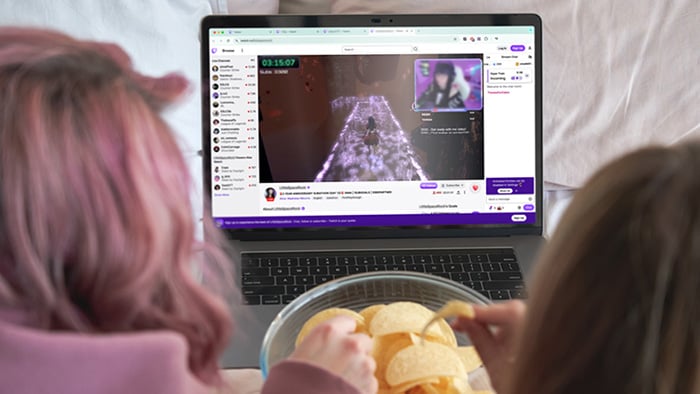
Cómo bloquear los anuncios de Twitch: bloqueador de anuncios, VPN y Twitch Turbo

Cómo cambiar la región de Netflix y evitar las restricciones geográficas

Cómo desbloquear vídeos de YouTube desde cualquier lugar

Cómo evitar el búfering de vídeo

¿Qué es el streaming y cómo funciona?

Formas de ver televisión en línea
Proteja su iPhone frente a amenazas gratis con Avast Mobile Security
Avast
Mobile Security
Optimice su Android gratis con Avast Cleanup
Avast Cleanup
Instalación gratuitaStreaming
Privacidad
Andy Patrizio
30-01-2020